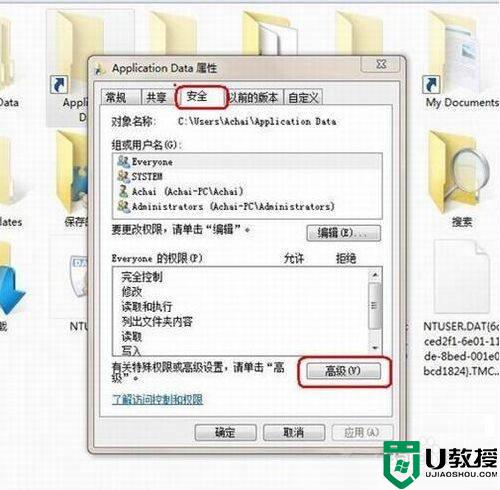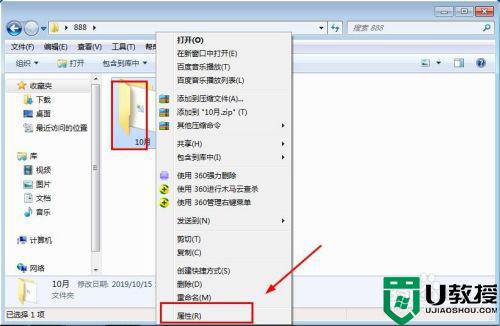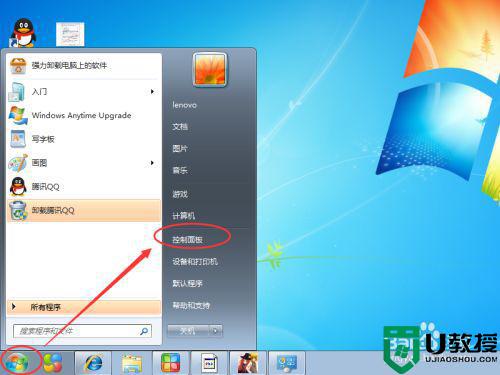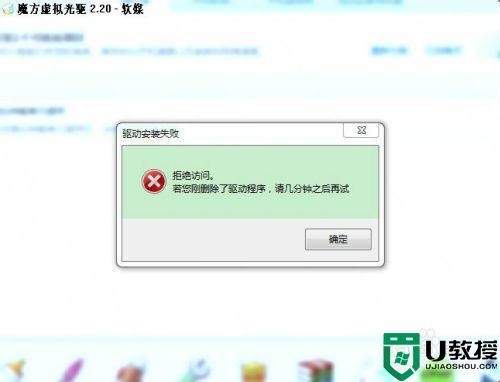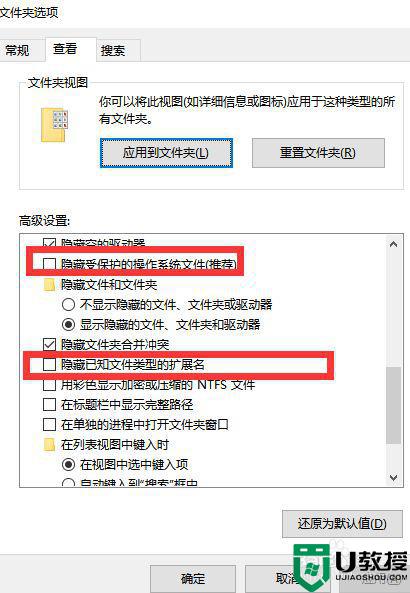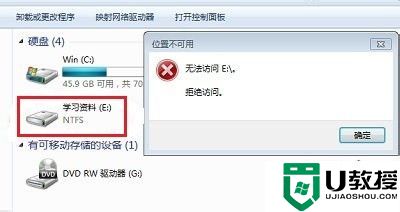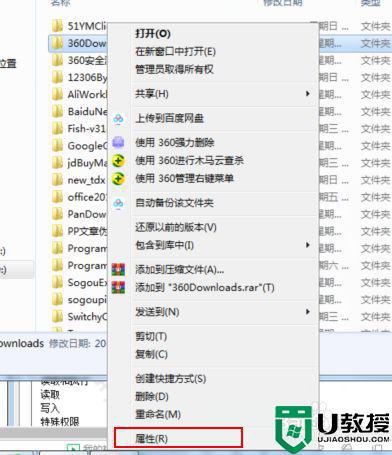win7 hosts文件拒绝访问怎么办 win7修改hosts文件提示拒绝访问怎么解决
我们在电脑上,浏览网页的时候,会遇到一些无法浏览的网页,这时就需要更改下hosts文件就可以浏览了,但是有用户在更改hosts文件的时候却出现被拒绝访问的情况,那么win7 hosts文件拒绝访问怎么办呢,下面小编给大家分享win7hosts文件拒绝访问的解决方法。
推荐系统:深度技术win7纯净版
解决方法:
1、以下两个方案,不仅适用于Windows 7,Windows 8以及8.1均可尝试操作,优先建议使用方案两种的方式。如下图所示:
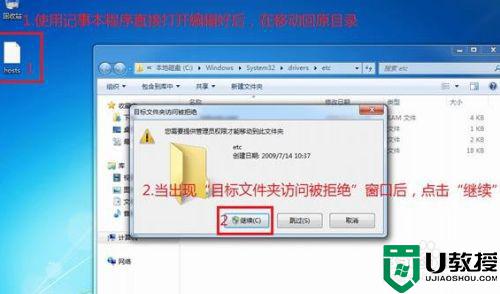
2、方案一:使用管理员权限打开“记事本”来进行host文件编辑;如下图所示:
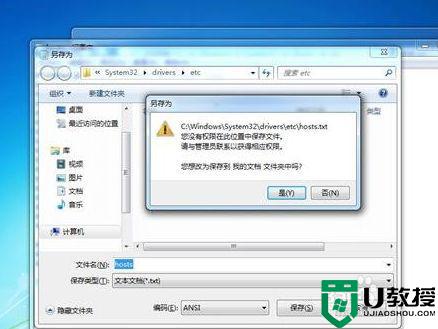
3、如果出现如下图的用户账户控制,我们需要点击“是”。如下图所示:
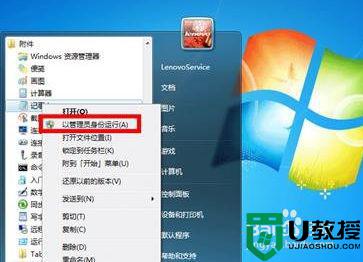
4、在打开的记事本程序中打开C:WINDOWSsystem32driversetc 目录下的host文件,进行编辑保存即可。如下图所示:
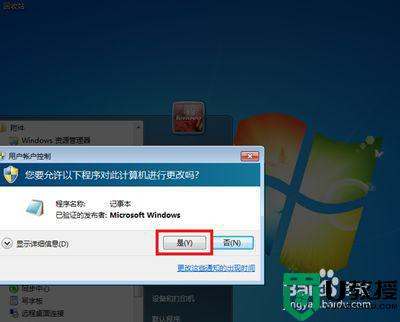
5、方案二:将host文件移动到桌面上,使用记事本编辑后移动回原目录。首先如下图所示先将host文件直接拖动到桌面上;如下图所示:
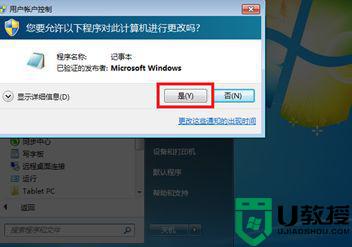
6、拖动到桌面上以后,我们可以直接用记事本编辑并且保存,保存后我们再将host文件移动回原目录中,当出现如下图需要授权的时候,我们点击“继续”。如下图所示:
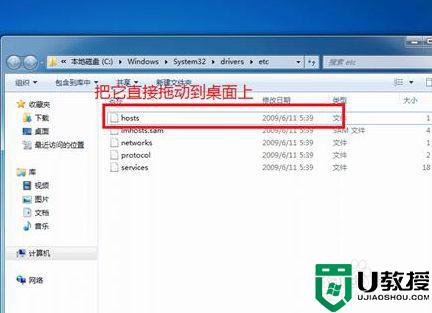
以上就是win7hosts文件拒绝访问的解决方法,有遇到无法修改hosts文件提示拒绝访问的,可以按上面的方法来进行解决。